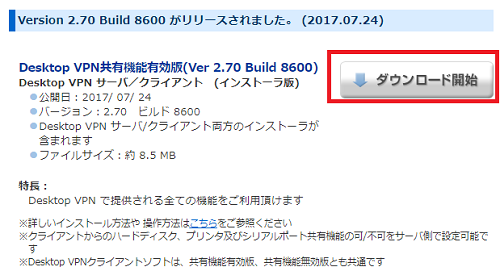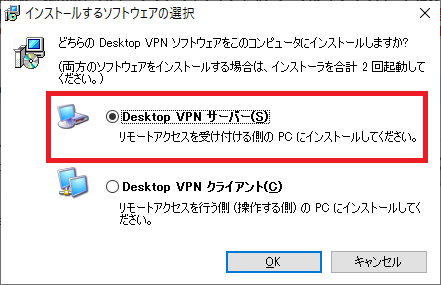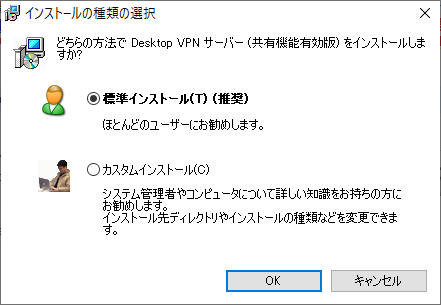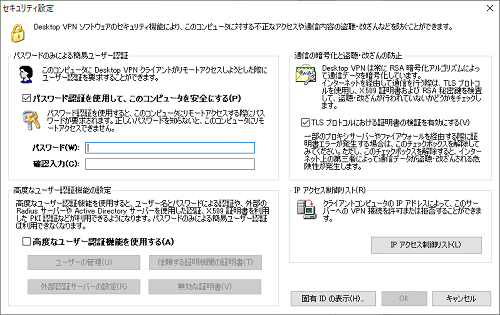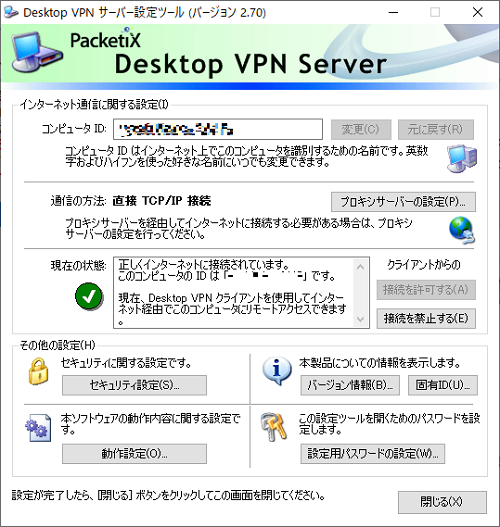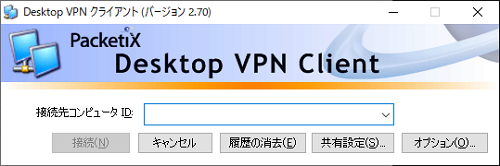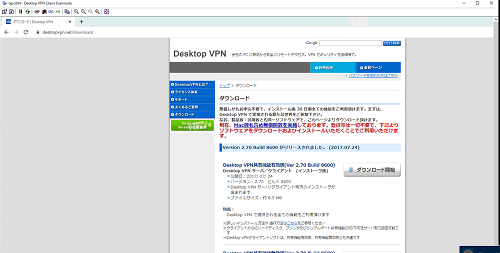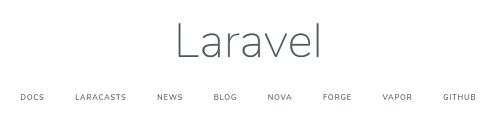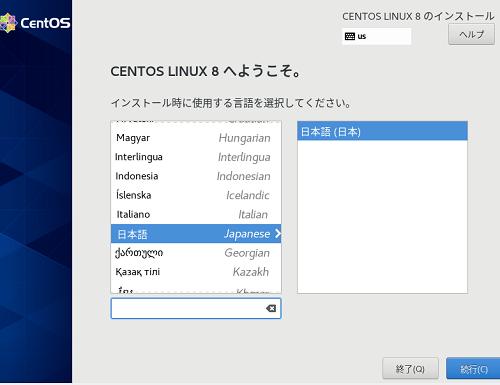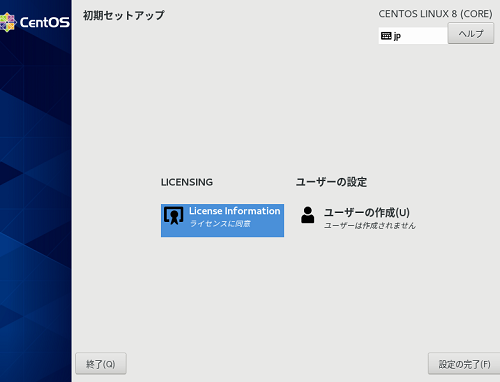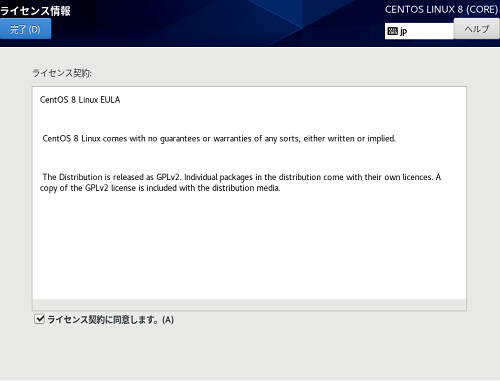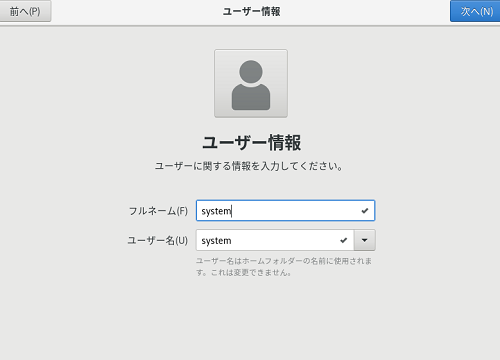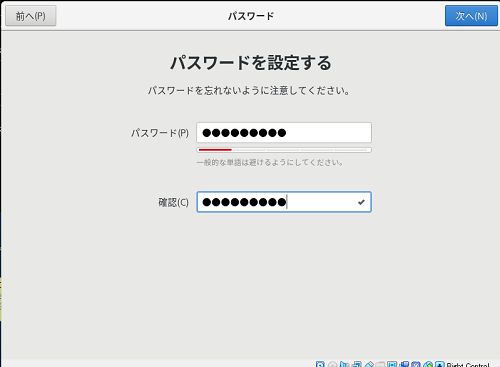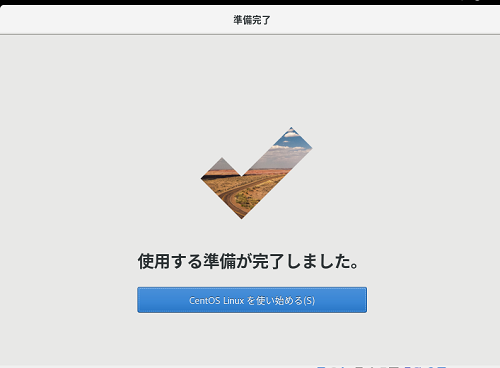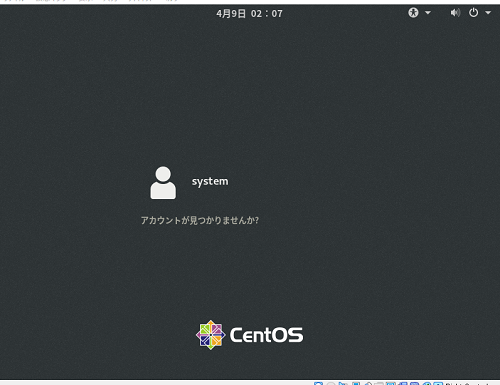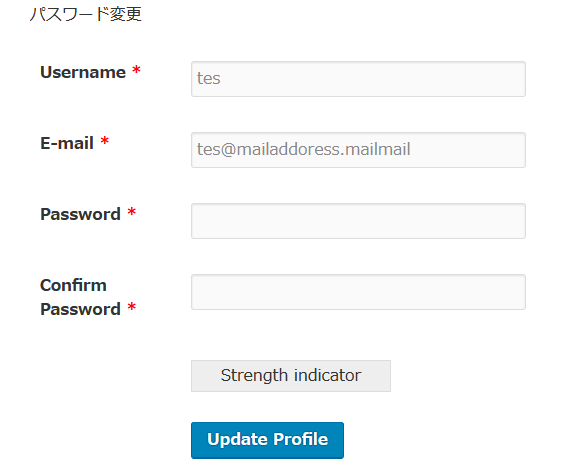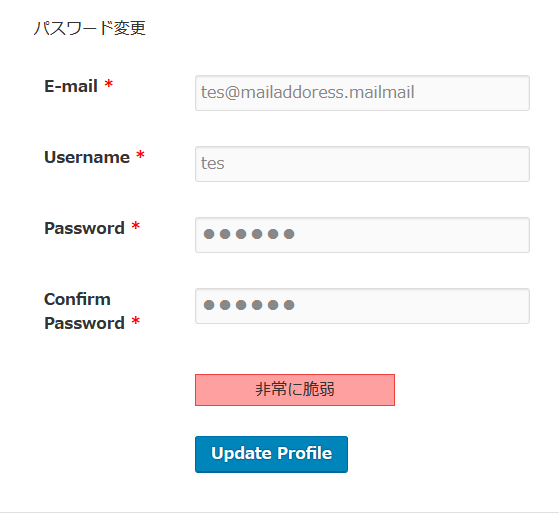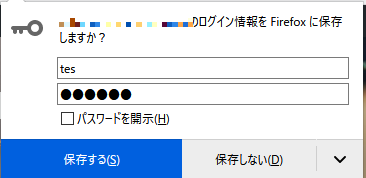PHP frameworkの「Laravel 」をざっくりと初めて見たいと思います。
ざっくりなのでまずはインストールをします。
OSの準備Centos8をインストールしてSELINUXを無効化しておきます。
SELINUXは無効で。再起動後の処理っす。
vi /etc/selinux/config
SELINUX=disabled
あやまって、「SELINUXTYPE=disabled」って記述してしまうのは私ぐらいだろうか…きっとこの時、あーめんどーって感じで記述してしまうんだろうなきっと・・・。
Laravelのインストール手順
PHP7.4をインストールする。手順としては↓の感じphp -vで7.4になっていることを確認。
# EPELリポジトリを追加
dnf -y install epel-release
# Remiリポジトリを追加
dnf -y install http://rpms.famillecollet.com/enterprise/remi-release-8.rpm
# PHP 7.4 インストール
dnf -y module install php:remi-7.4
# PHP拡張機能インストール
dnf install -y php-bcmath php-mcrypt php-pdo php-xml php-tokenizer php-mysqlnd php-pecl-xdebug php-gd php-intl php-zip php-opcache
php -v
Composer のインストール
# インストーラーのダウンロード
wget https://getcomposer.org/installer -O composer-installer.php
# インストール
php composer-installer.php --filename=composer --install-dir=/usr/local/bin
# ねんのためアップデート
composer self-update
次に「laravel」をインストールする
composer global require laravel/installer
# bash_profileにパスを追加
vi ~/.bash_profile
# PATH=「$HOME/.config/composer/vendor/bin」を追加
PATH=$PATH:$HOME/bin:$HOME/.config/composer/vendor/bin
# .bash_profileを読み込む
source ~/.bash_profile
これでlaravelの利用準備が整いました。
projectの作成
プロジェクトを準備します。プロジェクトごと1アプリです。
laravel new [project_name]
※どこに設置するのか考えて行います。
「storage」と「cache」にWEBサーバーからの書き込みができる費用がある
chown -R apache:apache [プロジェクトパス]/storage
chown -R apache:apache [プロジェクトパス]/bootstrap/cache
公開フォルダは「public」になるように設定します。
その後、ブラウザでアクセスすると下記のように表示されます。
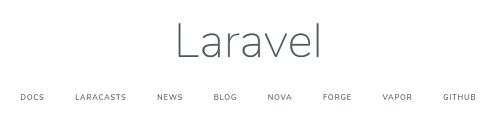
そーいえば、初期ページ以外でコントローラ―を追加してnot fundとなった場合は
WEB側の設定(httpd.conf等)で「AllowOverride All」とすれば可能だと思う。
■メモ
ルート情報:routesの中に格納
view系:「resources」>「views」の中
コントローラ―:コマンドで作成する。「app」>「http」>「Controllers」のフォルダの中。
※php artisan makecontroller コントローラー名
コントローラ―を追加した場合は「ルート情報にコントローラ―情報を追加」する
■コマンド
・ルーティング定義の一覧を表示します。
php artisan route:list